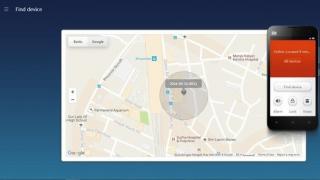I da ne izgubite medicinske podatke i podatke o obuci.
Naime, cijeli proces opisuje sam Apple na službenoj web stranici podrške, prema kojoj tvrtka ima posebno poštovanje i poštovanje. Upute su detaljne, kvalitetne, napisane jednostavnim jezikom i sadrže poveznice na sve potrebne dodatne informacije ako iznenada imate pitanja o pojedinom koraku. Ako to usporedite s kreativnošću, primjerice, Googlea, onda su čarobnjaci iz Cupertina jednostavno bogovi uputa.
Ali, kao što znate, u stvarnosti se često sve događa drugačije od onoga kako je opisano na stranicama za podršku, a osobno iskustvo uvijek daje više informacija. U nastavku ću vam ispričati svoje osobno iskustvo prijenosa sadržaja na novi iPhone bez incidenata.
Priprema vašeg Apple Watcha za prelazak na novi iPhone
- Važno! Nemojte brisati podatke sa svog starog iPhonea dok ne izvršite sve dolje opisane korake, inače ćete ostati bez osobnih podataka koje prikuplja Apple Watch.
Logično, da biste povezali pametni sat s novim uređajem, samo trebate resetirati njegove postavke, a zatim ga upariti sa sljedećim pametnim telefonom. Barem se to događa u svemiru. U ovom slučaju gubite sve prikupljene podatke, to su realnosti Androida. U iOS-u proces prijenosa Apple Watcha uključuje očuvanje svih osobnih podataka, što je olakšano funkcionalnim i jednostavnim sustavom sigurnosne kopije u iTunesu.
Počinjemo rasparivanjem starog iPhonea i Apple Watcha. Tijekom ovog postupka, podaci s pametnog sata bit će sigurnosno kopirani u memoriju pametnog telefona. Da biste to učinili, otvorite program Gledati na iPhoneu, zatim odaberite " Apple Watch → Raskini Apple Watch" i potvrdite svoju odluku, nakon čega ćete možda morati unijeti svoj Apple ID:

Proces je bez žurbe, traje do minute, a na satu radnja traje i dulje, jer nakon što se par razbije, potpuno se čisti od svog sadržaja, odnosno dolazi do potpunog resetiranja.
Nakon dovršetka ovog koraka, svi podaci s vašeg Apple Watcha bit će spremljeni na vaš iPhone. Sada prijeđimo na sljedeću, vrlo važnu fazu.
Sigurnosno kopiranje podataka s iPhonea
- Važno! Obavezno šifrirajte svoju lokalnu sigurnosnu kopiju iPhonea. Sigurnosne kopije oblaka na iCloud automatski su šifrirane.
Ako koristite sigurnosnu kopiju podataka iCloud, ovdje nema nijansi, idite na " Postavke → iCloud → Sigurnosna kopija" i prisilno ažurirati trenutnu kopiju.

Ali više volim napraviti lokalnu sigurnosnu kopiju podataka na Macu, budući da je vraćanje s njega puno brže nego iz oblaka. Da biste to učinili, pokrenite iTunes, povežite iPhone, idite na karticu "Pregledaj" i evo ga vrlo važna nijansa: OBAVEZNO ŠIFRIRIRAJTE SVOJU PRIČUVNU KOPIJU!

Može se kliknuti
Koristite bilo koju lozinku, čak i tri jedinice, ali mora postojati enkripcija, inače podaci s Apple Watcha i ne samo da neće biti spremljeni u kopiju - sve informacije iz aplikacija bit će izgubljene " Zdravlje"I" Aktivnost».
Nikad prije nisam šifrirao sigurnosne kopije i nisam obratio pozornost na objašnjenje uz ovu stavku. Nije bilo takve potrebe za Apple Watchom. Sada, tijekom prvog prijenosa podataka, iz navike, također nisam kriptirao arhivu, zbog čega sam, nakon vraćanja sigurnosne kopije na novom iPhoneu i povezivanja Apple Watcha, otkrio da su se podaci o aktivnostima nakupili preko posljednja tri i pol mjeseca jednostavno su nestala. Dobro je da u tom trenutku još nisam izbrisao podatke sa starog iPhonea. Ali prvo o svemu.
Oporavak podataka na novom iPhoneu i povezivanje Apple Watcha
- Važno! Prije vraćanja sigurnosne kopije na novi iPhone, ažurirajte njegov firmware, što se može učiniti bežično. Uključite uređaj, preskočite sve osnovne korake postavljanja kako biste došli do radne površine. Idite na “**Postavke → Općenito → Ažuriranje softvera**”. Ažurirajte ga ako je potrebno.
Pa, imate lokalnu sigurnosnu kopiju, sada možete spojiti svoj novi iPhone na Mac za prijenos podataka. Nakon povezivanja uređaja, iTunes će vam ponuditi vraćanje iz najnovije sigurnosne kopije, što trebate učiniti:

Nakon što je proces dovršen, možete povezati svoj Apple Watch i ovdje će vaše radnje biti gotovo standardne, osim jednog koraka, o kojem ću govoriti u nastavku.
Najprije pokrenite aplikaciju Watch na svom pametnom telefonu, odaberite željeni jezik na Apple Watchu i zatim slijedite upute na ekranu:

Ali u ovoj fazi već morate odabrati stavku " Vrati iz sigurnosne kopije“, odaberite najaktuelniji (imam samo jedan), nakon čega možete otići na čaj, kavu, općenito, pričekajte malo.

Pa, to je sve, sat je povezan s novim iPhoneom, svi podaci su vraćeni.

Iako Morao sam dva puta izvršiti operaciju sigurnosnog kopiranja, jer prvi put nisam šifrirao kopiju i izgubio sam sve medicinske podatke i informacije o aktivnostima. Ako imate istu situaciju, onda je glavna stvar ne paničariti. Barem ako još uvijek imate svoj stari telefon i u njemu su spremljeni svi podaci.
Samo ga ponovno povežite s iTunesom, potvrdite okvir " Šifrirajte sigurnosnu kopiju", postavite bilo koju lozinku (najvažnije je da je kasnije ne zaboravite) i napravite sigurnosnu kopiju. Zatim napravite hard reset na novom iPhoneu (“ Postavke → Općenito → Reset → Obriši sadržaj i postavke") i na Apple Watchu (" Postavke → Općenito → Reset → Izbriši sav sadržaj i postavke"). Nakon toga ponovite gore opisani postupak.
Lako je sve to opisati, ali ja sam se osobno zabrinuo nakon prvog oporavka kada nisam pronašao važne osobne podatke. Ponavljajući proces, ali s šifriranom kopijom, vratio sam na telefon sve što sam skupio mukotrpnim radom. Živjeli živjeli!

Apple pravila
Čini se da je gore napisano puno slova, puno točaka, ali sve je to samo da se ne biste opet brinuli i zanemarili enkripciju sigurnosne kopije, što je prilično lako učiniti, kao što je praksa pokazao je.
Zapravo, postupak je vrlo jednostavan i trebate ga učiniti samo jednom da biste zatim automatski izvršili radnje:
- nije uparen s Apple Watchom;
- napravili šifriranu sigurnosnu kopiju podataka s vašeg pametnog telefona na iTunes;
- spojio novi iPhone i vratio sigurnosnu kopiju na njega;
- povezao Appleov pametni sat s novim iPhoneom, odabirom vraćanja podataka iz sigurnosne kopije u procesu;
- primio sve moje podatke, aplikacije, kontakte, bilješke, poruke, postavke aplikacija (uključujući i one trećih strana), fotografije pa čak i "spremljene" igre.
Za sve oko svega potrebno je najviše 5-10 minuta osobnog vremena, a ostatak procesa oporavka nastavlja se bez vašeg sudjelovanja, odnosno možete se baviti svojim poslom. Kao rezultat toga, dobivate cijeli osobni radni prostor na novom iPhoneu, da tako kažem. Zapravo, za mene je iPhone radni alat koji se koristi svaki dan i uvijek treba biti spreman za rad. I to je jedan od razloga zašto je iPhone već osam godina ostao moj glavni pametni telefon.
Da, jednostavno sam užasnut idejom kako bih se, sa svakom promjenom Android pametnog telefona, morao petljati s prijenosom i vraćanjem osobnih podataka u aplikacijama trećih strana i više. Jedina stvar koju Google normalno sinkronizira s uređaja na uređaj su kontakti i stvari vezane uz Gmail usluge (kalendar, pošta). Sve ostalo je mrak i užas. Kao takva, tvrtka nema jedinstven i učinkovit sustav za backup i oporavak podataka. O čemu da pričamo ako ona uopće ima svoje Nexus uređaje
Vlasnici pametnih satova prije ili kasnije budu zbunjeni pitanjima o međusobnom uparivanju Apple tehnologije. U 90% slučajeva radi se o kako upariti iPhone s Apple Watchom. To ne čudi, budući da tvrtka koja isporučuje takvu opremu na tržište ima svoje karakteristike koje ukazuju na individualizirani pristup.
Nemojte se bojati uparivanje ili sinkronizaciju pametnih satova iWatch s iPhoneom ili iPadom, jer ne oduzima puno vremena i sastoji se od malog broja koraka. Prikazane upute također su prikladne za povezivanje Apple Watcha s drugim iPhoneom.
Priprema Apple Watcha i iPhonea za sinkronizaciju
Najprije provjerite jesu li Bluetooth i Wi-Fi uključeni na vašem iPhoneu.
- Uključite sat i stavite ga na ruku. Da biste to učinili, morate držati bočnu tipku dok se ne pojavi logotip. Ponekad proces aktivacije traje neko vrijeme.
- Prinesite sat telefonu. Trebali biste vidjeti obavijest na zaslonu telefona koja kaže "Upotrijebite svoj iPhone za postavljanje ovog Apple Watcha."
- Ako ne vidite obavijest, idite na aplikaciju Apple Watch i odaberite Upari.
- Dok se sinkronizacija ne završi, uređaji moraju biti u blizini.
- Video ID će se pojaviti na zaslonu telefona. Namjestite sat tako da ga može prepoznati. Ako ništa drugo ne uspije, upotrijebite značajku Ručno uparivanje Apple Watcha.
- Postavite novi sat ili vratite sigurnosnu kopiju ako ste već imali pametni sat. Ako je potrebno, ažurirajte OS na svom satu.
- Prijavite se koristeći ID. Ako se zahtjev za prijavu ne pojavi automatski, idite na aplikaciju Watch, pronađite “Općenito” - Apple ID. Prijaviti se.
- Vidjet ćete svoje postavke telefona koje će se automatski prenijeti na vaš sat.
- Stvorite lozinku. Može se sastojati od 4 ili više znakova. Ako vam nije potrebna lozinka, možete preskočiti ovaj korak. Ali u ovom slučaju funkcija Apple Pay neće biti dostupna.
- Možete dodati platnu karticu (ako ste kreirali lozinku).
- Od vas će se tražiti neke postavke i instalacija kompatibilnih aplikacija.
- Kada sinkronizacija završi, osjetit ćete vibraciju i čuti zvučni signal. Nakon toga kliknite na kotačić.
Korak po korak upute kako spojiti Apple Watch na iPhone?
Kombinirate li svaki korak povezivanja ili sinkronizacije pametnog sata s drugim Apple uređajem, dobit ćete upute korak po korak koje će korisniku početniku pomoći riješiti ovaj problem. Dakle, da biste uspješno povezali svoj iWatch s vašim iPhoneom, trebate:
- , pritiskom na gumb sa strane, potrebno ga je držati 1-2 sekunde, ukratko, dok se ne pojavi Apple logo.
- Nakon što se prikaže ikona tvrtke, vidjet ćete poruku na ekranu dodatne opreme u kojoj trebate odabrati jezik (ima ih 4). Držite se onoga koga najbolje poznajete.
- Slijedi potvrda za stvaranje para između Apple Watcha i iPhonea - morate je prihvatiti.
- Prateći upute, instalirajte aplikaciju za pametni sat na svoj iPhone, uđite u nju, odaberite “Create a pair” i trebala bi se pojaviti
- Zatim usmjerite kameru svog telefona na brojčanik novokupljenog proizvoda i pričekajte da sinkronizira uređaje. Na isti način možete povezati svoj Apple Watch s drugim iPhoneom.
 Kako spojiti Apple Watch na iPhone X i iPhone 8. Usmjeravanje iPhone kamere na Apple Watch.
Kako spojiti Apple Watch na iPhone X i iPhone 8. Usmjeravanje iPhone kamere na Apple Watch. - Kada prethodno opisani proces završi, morate napraviti vrlo važan izbor između: “Use Apple Watch as new” ili “Restore backup”? Ako ste prvi put kupili ovaj uređaj, morate naznačiti prvu opciju, ali ako ste izgubili iWatch i kupili novi, odaberite drugu opciju (upotrijebite članak da provjerite originalnost gadgeta). Učitat će parametre koje ste prethodno koristili i moguće alate sustava iz oblaka.
- Odlučivši se o izboru parametara, korisnik će morati naznačiti na kojoj ruci će nositi gadget (ovisno o tome jeste li ljevoruki ili dešnjak).
- Kao i kod svakog legalnog proizvoda, potrebno je potvrditi uvjete licencnog ugovora (bez toga nema načina).
- Svaki vlasnik barem jednog Apple proizvoda ima svoj. Nakon prihvaćanja licencnog ugovora, morate unijeti njegovu lozinku na svoj iPhone (prijavite se).
- Kada je korisnikova autorizacija uspješno završena, potrebno je odlučiti treba li mu geolokacija u Apple Watchu (omogućit će praćenje približne lokacije korisnika i njeno snimanje).
- Slijedi drugi izbor, koji određuje možete li upravljati uređajem svojim glasom, koristeći glasovne naredbe.
- Za pojačane sigurnosne mjere, Apple Watch će od osobe zatražiti da prijavi, pošalje obavijesti o svim kvarovima softvera ili sustava na satu, na iPhone i u podršku.
- Kada je postupak početnog postavljanja dovršen, morate smisliti četveroznamenkastu lozinku (vrsta PIN koda) za vaš pametni sat. To će spriječiti neovlaštene osobe da pristupe vašem iWatchu.

- Kako bi se osigurala maksimalna udobnost korištenja, od korisnika će se tražiti da instalira dodatni softver, programe za pametne satove, uz pomoć kojih će se novi
- Završna faza instalacije je primjena svih parametara na uređaj. Najdosadniji je i najduži od svih (traje do 10-15 minuta). Bolje je odložiti svoj iPhone sat (nakon što ste sve spojili na punjač) i nastaviti svojim poslom.

Kako spojiti i sinkronizirati Apple Watch s iPadom?
Ako kod sebe nemate iPhone, a već ste kupili pametni sat, ne očajavajte. Ne, ne morate ih do kraja koristiti kao zamjenu za mehaničke, osim, naravno, ako nemate iPad. Zapravo, povezivanje s njim ne razlikuje se od spajanja na iPhone, jer su slični.
Cijela je posebnost u tome što je tvrtka Stevea Jobsa prethodno predvidjela sve moguće situacije, a kako se pokazalo, iWatch možete povezati s drugim Appleovim gadgetom.

Što trebam učiniti ako trebam raspariti iWatch s iPhonea ili iPada i zatim ga obnoviti?
Ako se iznenada dogodi da greškom ili namjerno prekinete vezu između svog pametnog sata i drugog Apple uređaja koji "nosi", ne biste se trebali uzrujati. Sve parametre koje ste unijeli i odredili,
Svim budućim vlasnicima Apple Watcha predstavljamo upute za aktivaciju, podešavanje i sinkronizaciju s pametnim telefonom. Prije nego što kupite ovaj modni dodatak, vrijedi znati da za njegovo korištenje morate imati iPhone 5 ili noviji s instaliranim iOS 8.2. i više, kao i Apple ID. Samo ako imate ove karakteristike i nakon što ste se odlučili za model sata, možete ga sigurno kupiti.
Uključivanje Apple Watcha po prvi put
Uključite Bluetooth na svom iPhoneu. To možete učiniti iz izbornika "Postavke" ili pozovite "Upravljačku ploču" običnim prelaskom prsta i tamo uključite Bluetooth.
Provjerite je li vaš pametni telefon povezan s internetom putem Wi-Fi veze ili mreže mobilnog operatera.
Vrijeme je da uključite Apple Watch - da biste to učinili, pritisnite i držite bočnu tipku koja se nalazi pored Digital Crown. Pričekajte dok se Appleov logo ne pojavi na zaslonu uređaja.
Kako biste smanjili probleme tijekom postupka postavljanja i sinkronizacije sata s pametnim telefonom, morate provjeriti jesu li oba uređaja napunjena.
Postavljanje Apple Watcha i sinkronizacija s iPhoneom
Kako omogućiti automatsku sinkronizaciju uređaja?
Na satu dodirnite "Počni uparivanje". Nakon toga bi se na zaslonu Apple Watcha trebala pojaviti određena animacija. Nakon što se na vašem iPhoneu pokrene program za podešavanje sata, u njemu kliknite “Start Pairing”.
Sada trebate usmjeriti kameru pametnog telefona na zaslon Apple Watcha s prikazanom animacijom. Žuti kvadrat na zaslonu iPhonea trebao bi se u potpunosti podudarati s okvirima zaslona sata. Nakon toga se uređaji automatski međusobno sinkroniziraju.
Ručni način sinkronizacije
Kako biste ručno sinkronizirali Apple Watch i iPhone potrebno je kliknuti na simbol “i” koji se nalazi u donjem desnom kutu nakon čega bi se na ekranu trebao pojaviti identifikacijski broj sata. Sada, u aplikaciji na vašem pametnom telefonu, morate kliknuti “Pair Apple Watch Manually” i zatim ručno unijeti broj.
Postavljanje vašeg Apple Watcha
- Nakon što se na zaslonu iPhonea pojavi obavijest da je uparivanje uspješno kreirano, trebate kliknuti na “Set up Apple Watch as new”.
- Odaberite kako želite prikazati sadržaj na zaslonu sata ovisno o ruci na kojoj ćete ga nositi.
- Prihvatite Appleove uvjete i unesite svoj ID.
- Nakon što pristanete na uslugu geolokacije, više nećete moći otkazati ovu radnju.
- Potvrdite pomoću Siri.
- Potvrdite ili odbijte svoj pristanak na uslugu automatskog javljanja pogrešaka.
- Postavite 4-znamenkastu lozinku. Za povećanje sigurnosti možete postaviti lozinku od 7 znakova.
- Pomoću zaporke možete otključati Apple Watch s iPhonea. Ako je sat na vašem zapešću, lozinka koju unesete s vašeg pametnog telefona automatski će ga otključati. Ako sat nije u vašoj blizini, da biste koristili podatke s njega, morat ćete svaki put unijeti lozinku.
- Možete automatski instalirati sve dostupne aplikacije na svoj Apple Watch ili to možete učiniti ručno kasnije.
- Sinkronizirajte svoj pribor s iCloudom za pregled fotografija, e-pošte, obavijesti, kalendara i poruka na zaslonu sata.
Postavljanje vašeg Apple Watcha i sinkronizacija s vašim iPhoneom sada je dovršeno.
Ovaj članak će govoriti o tome kako možete povezati Android sat s iPhoneom. Napokon je ovo postalo moguće, a ne morate čak ni napraviti jailbreak svog Apple pametnog telefona.
Prvi koji je to učinio bio je programer pod nadimkom Mohammad AG: u potvrdu je objavio video na kojem se jasno vidi da se obavijesti s iPhonea savršeno prenose na divni "pametni" sat. Nažalost, obrtnik nikada nije objavio svoju aplikaciju za sinkronizaciju, što su drugi programeri uspješno učinili, zahvaljujući kojoj će svaki vlasnik pametnog telefona i Apple tableta moći bez problema povezati Android pametni sat sa svojim gadgetom.

Važno je napomenuti da ćete za prvu vezu ipak morati koristiti telefon temeljen na Googleovom operativnom sustavu. Ovdje ćete najprije morati spojiti svoj sat. Na primjer, Sony SmartWatch 3 bio je povezan s pametnim telefonom Xperia Z3. Nakon toga ćete morati instalirati besplatnu aplikaciju Aerlink na svoj pametni telefon, koja će se odmah pojaviti u glavnom izborniku pametnog sata.

Za sljedeću manipulaciju morat ćete koristiti iPhone. Morate preuzeti mali uslužni program pod nazivom BLE Utility iz trgovine aplikacija i pokrenuti ga. Zatim uzmite sat i na njemu otvorite prethodno preuzeti Aerlink program i pokušajte tražiti uređaje. Dok sat traži pametni telefon, na iPhoneu idemo na karticu Peripheral.

Sada je zajamčeno da će uređaji pronaći jedan drugog, samo trebate unijeti kod veze bez pogrešaka. Ovako se radi veza između iOS-a i Android Weara.
Mogućnosti

Što pametni sat može učiniti kada je uparen s Appleovim gadgetom? Sve obavijesti rade jednostavno sjajno. Kad povučete bilo koji od njih, obavijest će odmah nestati s vašeg pametnog telefona. Upravljanje glazbom ne postavlja pitanja: i kontrola glasnoće i premotavanje unatrag rade. Naravno, prihvaćanje i odbijanje poziva također radi odlično, a izgled dialera na satu dizajniran je u stilu koji jako podsjeća na iOS.
Mane

Ne bez muhe u glavi. Na primjer, sat uvijek pokazuje da je došlo do neke greške prilikom povezivanja s Android pametnim telefonom. Internet također ne radi, stoga Google glasovno upravljanje nije dostupno. Na dolaznu poruku nije moguće odgovoriti glasom, a dugačak tekst se ne može proširiti.
No, uslužni program pruža značajke koje prethodno nisu bile dostupne korisnicima iOS-a. Osim toga, zahvaljujući uslužnom programu, sat radi s iOS i Android uređajima, a potrošnja baterije ostaje na istoj razini. Ova metoda s Android satom prikladna je za one koji iz nekog razloga ne vole nedavno objavljene satove ili žele imati okrugli "pametni" sat na raspolaganju.
Ako već posjedujete Appleov pametni sat, trebali biste svoj Apple Watch povezati s iPhoneom kako biste iskoristili sve funkcije sata. Ovaj članak će vam reći kako stvoriti par s Apple Watchom. Ovdje ćete također naučiti kako spojiti sat na iPad, kako provjeriti vezu između uređaja i što učiniti ako Apple Watch ne vidi iPhone i ne može se uspostaviti veza između njih.
Kako upariti s Apple Watchom - proces izrade
Postoje 2 načina za stvaranje para Apple Watcha i iPhonea - automatski i ručni. Prvi način povezivanja gadgeta je brži i lakši, za njega će vam trebati:

Ako automatsko uparivanje nije moguće (kamera na pametnom telefonu ne radi, drugi problemi), sve možete učiniti ručno. Kako ručno spojiti Apple Watch na iPhone:
- Stavite oba uređaja jedan pored drugog.
- Uključite Wi-Fi ili mobilnu mrežu na svom iPhoneu.
- Na zaslonu iPhonea dodirnite ikonu aplikacije "Gledaj".
- Uključite funkciju "započni uparivanje".
- Zatim odaberite način rada "ručna instalacija" na dnu zaslona.
- Dodirnite simbol "i".
- Vaš bi iPhone sada trebao vidjeti vaš sat.
- Zatim jednostavno slijedite upute programa.
S kojim iPhone uređajima radi Apple Watch?
Sve ovisi o tome koji model sata imate, no jedno je sigurno – ni najraniji model Apple pametnog sata nećete moći spojiti na iPhone čiji je model mlađi od 5s. Također je potrebno imati verziju iOS operativnog sustava.
Apple Watch Series 3 (GPS) i svi raniji satovi radit će s iPhoneom 5s ili novijim telefonima s najnovijom verzijom iOS-a.
Apple Watch Series 3 (GPS + Cellular) radit će samo s iPhoneom 6 ili modernijim uređajem (7, 8, X) s instaliranom najnovijom verzijom iOS-a.
Kako provjeriti vezu između Apple sata i iPhonea?
Konekciju možete provjeriti na dva načina - pomoću sata ili na ekranu telefona.
Da biste provjerili vezu na zaslonu sata, morate otvoriti "Kontrolni centar"; da biste to učinili, povucite sliku glavnog zaslona od vrha do dna. Ako se u gornjem lijevom kutu sata pojavi ikona prekriženog iPhonea ili crvenog križa, to znači da nije uspostavljena veza između uređaja. 

Kada koristite aplikaciju Watch na vašem iPhoneu da provjerite jeste li povezani, trebali biste otići u aplikaciju i otići na karticu Sat, ona će sadržavati informacije o vašoj vezi.
Kako se spojiti na iPad?
Načelo povezivanja Apple Watcha s iPad tabletom ne razlikuje se od načina povezivanja s iPhone pametnim telefonom, s kojim se možete upoznati gore u ovom članku.
Što učiniti ako Apple Watch ne vidi iPhone?
Prvo što treba učiniti u ovoj neugodnoj situaciji je provjeriti vezu, kao što je gore opisano u ovom članku; ako veze nema, onda je tu problem.
Proizvođač pametnog sata nudi nekoliko rješenja za rješavanje ovog problema.
Metoda 1: Ponovno povezivanje
Pokušajte ponovo povezati Apple Watch s iPhoneom. Da bi sve prošlo u redu, provjerite jesu li uređaji blizu jedan drugom, također provjerite je li iPhone spojen na Wi-Fi i Bluetooth te je li “Airplane mode” isključen. Da biste to učinili, otvorite donji zastor uređaja povlačenjem zaslona odozdo prema gore. Primjećujete okrugle slike Wi-Fi i Bluetooth? Oni moraju biti aktivni, slika zrakoplova mora biti neaktivna.
Zatim provjerite brojčanik Apple Watch sata. Ako pronađete ikonu zrakoplova, to znači da je na vašem satu uključen "Airplane mode". U tom slučaju idite u Kontrolni centar, da biste to učinili, povucite kotačić odozdo prema gore i isključite način rada u zrakoplovu klikom na simbol zrakoplova.
Na kraju ponovno pokrenite Apple Watch zajedno s iPhoneom.
Ako nakon toga ne možete vratiti vezu, pribjegnite drugoj metodi.
Druga metoda: Prekinite vezu i ponovno uspostavite vezu između Apple Watcha i iPhonea
- U postavkama sata otvorite “Postavke”, zatim odaberite karticu “Općenito” i kliknite “Reset”, zatim “Izbriši sadržaj i postavke”.
- U aplikaciji Apple Watch na vašem iPhoneu trebate odabrati “My Watch” i dodirnuti sat na vrhu zaslona. Pokraj simbola sata nalazit će se ikona u obliku slova "i"; kliknite na nju i odaberite "Unpair with Apple Watch" iz izbornika. Za potvrdu radnje morate pritisnuti dvaput.
- Sada ponovno uparite svoj Apple Watch i iPhone slijedeći gore navedene upute.
Treća metoda: Apple tehnička podrška
Ako niti jedna od gore navedenih metoda ne uspije, preporuča se obratiti Appleovoj podršci na službenoj web stranici proizvođača ili u trgovinama “ReStore”, ili ako to nije moguće, u servisnom centru. Ne pokušavajte sami riješiti probleme s vezom uzrokovane oštećenim uređajima.